- • Tip per Video Editing
- 1.Come estrarre frame da video
- 2.Come separare l'audio da video
- 3.Come inserire effetti speciali ai Video
- 4.Rimuovere rumori di sottofondo da video
- 5.Come cambiare le voci in video
- 6.Come oscurare le facce online
- 7.Come rimuovere la filigrana dai video
- 8.Come cambiare le facce nei video
- 9.Correzione del colore e gradazione
- 10.Come creare effetto picture in picture
- Scopri Più Tip
- Scarica Filmora per modificare video:
- Scarica gratis Scarica gratis
Come Registrare lo Schermo del tuo PC con Adobe Rush
Aggiornato il 09/04/2024• Soluzioni comprovate
I registra schermo sono passati dall'essere qualcosa usato da una manciata di YouTuber fanatici a una funzione di cui la maggior parte di noi può vedere il valore.
Uno dei maggiori utilizzi dei registra schermo è nel processo di creazione di tutorial. Gli sviluppatori di software, per esempio, fanno affidamento sulle registrazioni sullo schermo per guidare gli utenti attraverso il processo di uso del loro programma. Altri potrebbero essere YouTuber che creano una libreria di video "come fare per" per pacchetti software diversi e popolari.
I giocatori di tutti i tipi, indipendentemente dalla piattaforma o dal genere, amano condividere le loro abilità di gioco con il mondo e il mondo ama guardare. Non è un grande segreto che alcuni degli YouTuber con i maggiori guadagni al mondo siano dei giocatori, il che ha portato milioni di persone a seguire le loro orme, registrando e caricando filmati del loro gioco su PC usando i registra schermo.
Talora non è nemmeno per qualcosa di così affascinante come YouTube che vogliamo un registra schermo. Se tu stessi cercando di spiegare a un collega o un tirocinante come fare qualcosa, o magari segnalando un problema al tuo supporto IT, avere una registrazione visiva del processo potrebbe rendere queste spiegazioni molto più facili da gestire.
Qualunque sia la ragione, avere la possibilità di registrare ciò che vediamo sui nostri schermi e, ancor meglio, di modificarlo nei bit importanti è qualcosa che è piuttosto cruciale nel nostro ambiente moderno.
Registrare lo Schermo in Adobe Rush
Per quanto Adobe Rush abbia tentato di essere un editor video per la generazione di YouTube, ci sono qui alcuni errori palesi. Non solo è lento e goffo da usare, ma manca anche di alcune funzioni di editing di base su cui i moderni produttori di video hanno fatto affidamento. Ciò include il fatto che un registra schermo è del tutto assente.
In poche parole, se tu volessi imparare a registrare lo schermo del tuo PC con Adobe Rush, la risposta è che non puoi farlo. Se tu fossi un giocatore o un creatore di tutorial online, questo software non farà ciò che ti serve. Tuttavia, non tutto è perduto, in quanto c'è un altro modo.
Wondershare Filmora è uno strumento di editing video alternativo che fa ben di più rispetto ad Adobe Rush. Oltre a poter registrare dal tuo schermo, puoi anche registrare dalla tua webcam, registrare voci fuori campo, rallentare e velocizzare i video e molto altro.
Non solo, ma risulta più economico di Adobe Rush per gli abbonati non CC e, grazie alla sua interfaccia utente intuitiva, è anche semplice da imparare. È facile innamorarsi di Wondershare Filmora; ecco cosa devi sapere.
 Garanzia di Download Sicuro, zero malware
Garanzia di Download Sicuro, zero malware
 Garanzia di Download Sicuro, zero malware
Garanzia di Download Sicuro, zero malware
(vai a scaricare Filmora mobile sul tuo dispositivo mobile tramite Appstore e GooglePlay).
*Le informazioni sul prodotto e sulla fatturazione ti verranno inviate via email dopo l'acquisto.
Come Usare il Registra Schermo Filmora
Usando il registra schermo integrato di Filmora, puoi registrare i flussi direttamente dallo schermo del tuo PC. Puoi quindi usare i potenti strumenti di editing nel software Filmora per modificare e perfezionare i tuoi video, siano essi tutorial, feed di gioco o qualcos'altro.
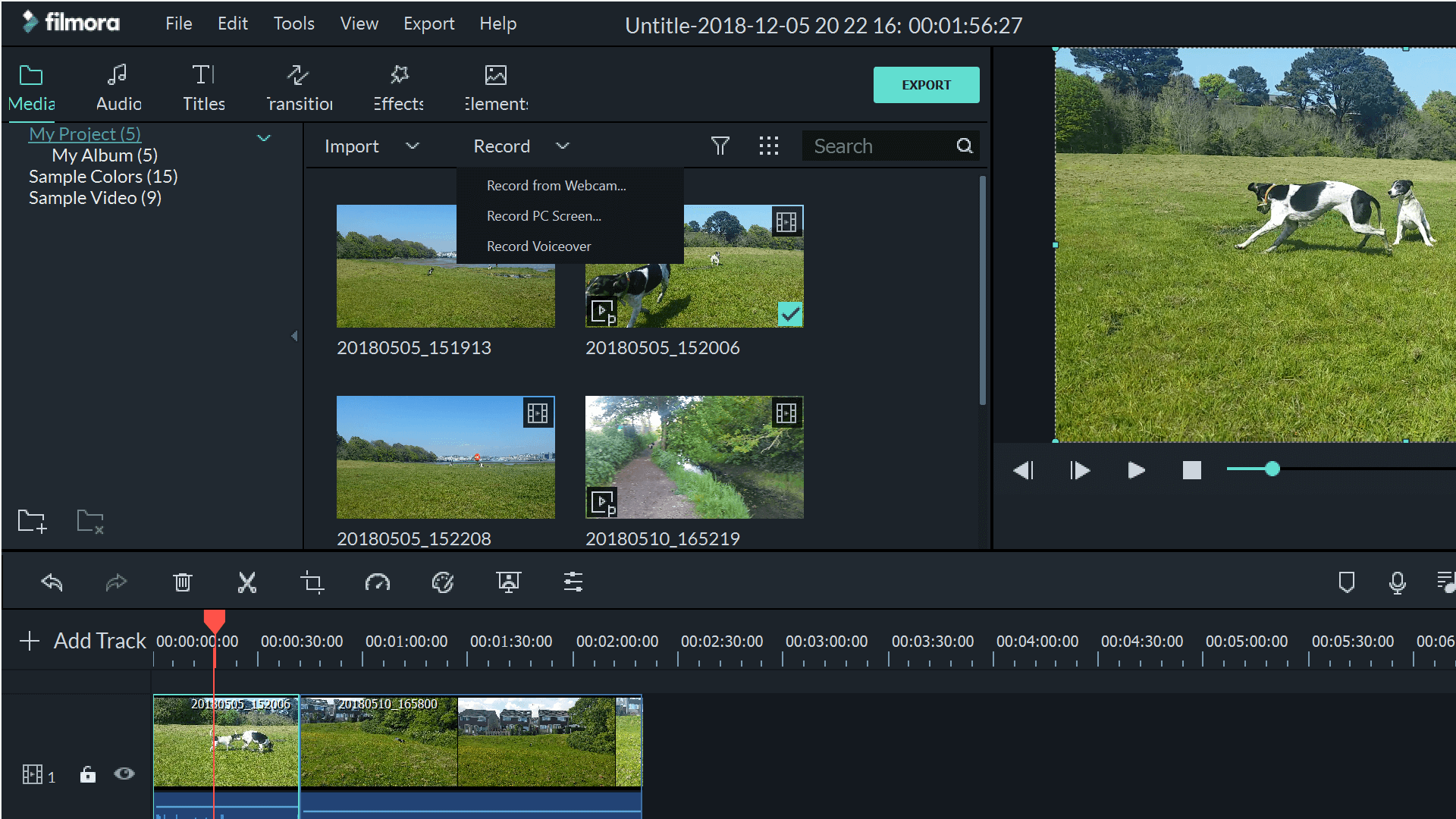
Il registra schermo Filmora è semplicissimo da usare. Puoi aprirlo dal tasto "Registra" sopra la tua raccolta multimediale o usare File>Registra File Media. Scegli "Registra Schermo PC" per avviare lo strumento di registrazione dello schermo.
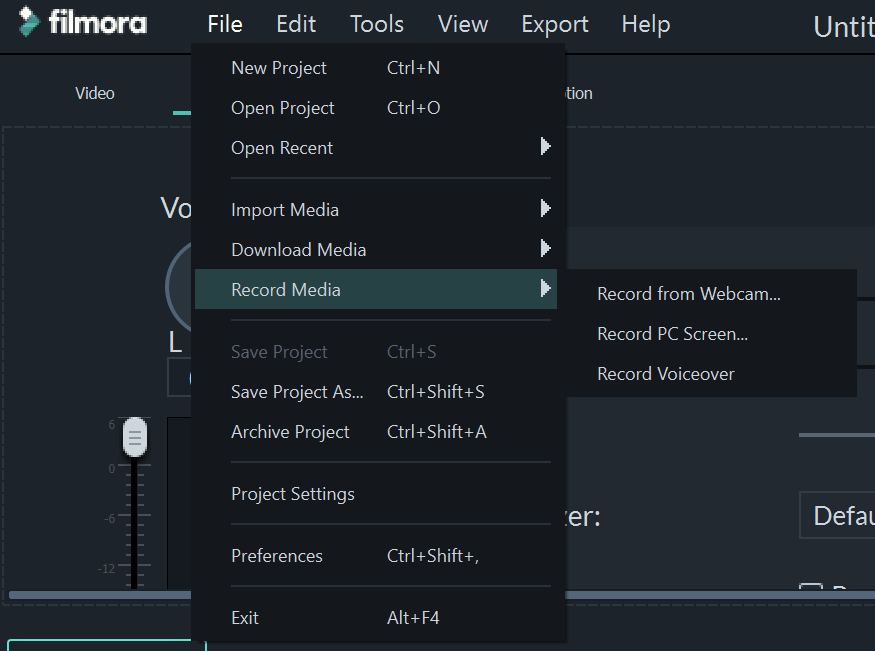
Il registra schermo ti consente di regolare il microfono e gli altoparlanti che desideri usare, nonché le dimensioni del film che desideri creare. Ciò è particolarmente utile se tu avessi intenzione di caricare su YouTube o altri siti social, così puoi eliminare le barre nere attorno al tuo filmato registrando con le giuste dimensioni dello schermo.
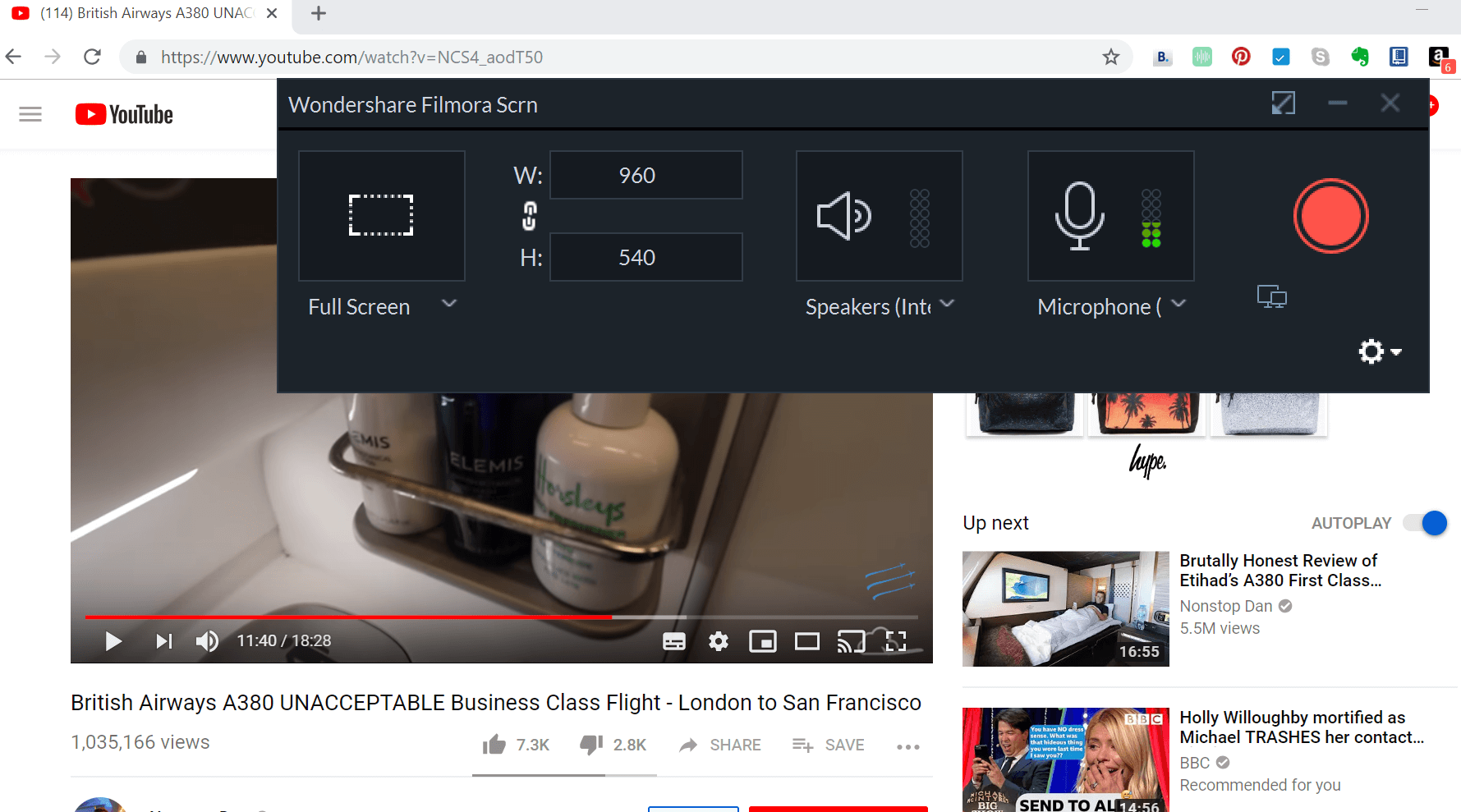
Puoi anche scegliere di registrare a schermo intero, in modo da eliminare tutte le barre di navigazione, i temporizzatori e altre distrazioni in modo che tutto ciò che il tuo spettatore vede sia ciò che vuoi che vedano.
Facendo clic sull'ingranaggio verrà mostrato il menu delle impostazioni in modo più esteso. Qui puoi scegliere dove salvare la registrazione, nonché la frequenza dei fotogrammi, la qualità e persino impostare un timer. Puoi scegliere di mostrare o nascondere i clic del mouse, oltre a dare al mouse un colore di clic a tua scelta. Se lo desideri, puoi anche modificare i tasti per mettere in pausa e riprendere la registrazione.
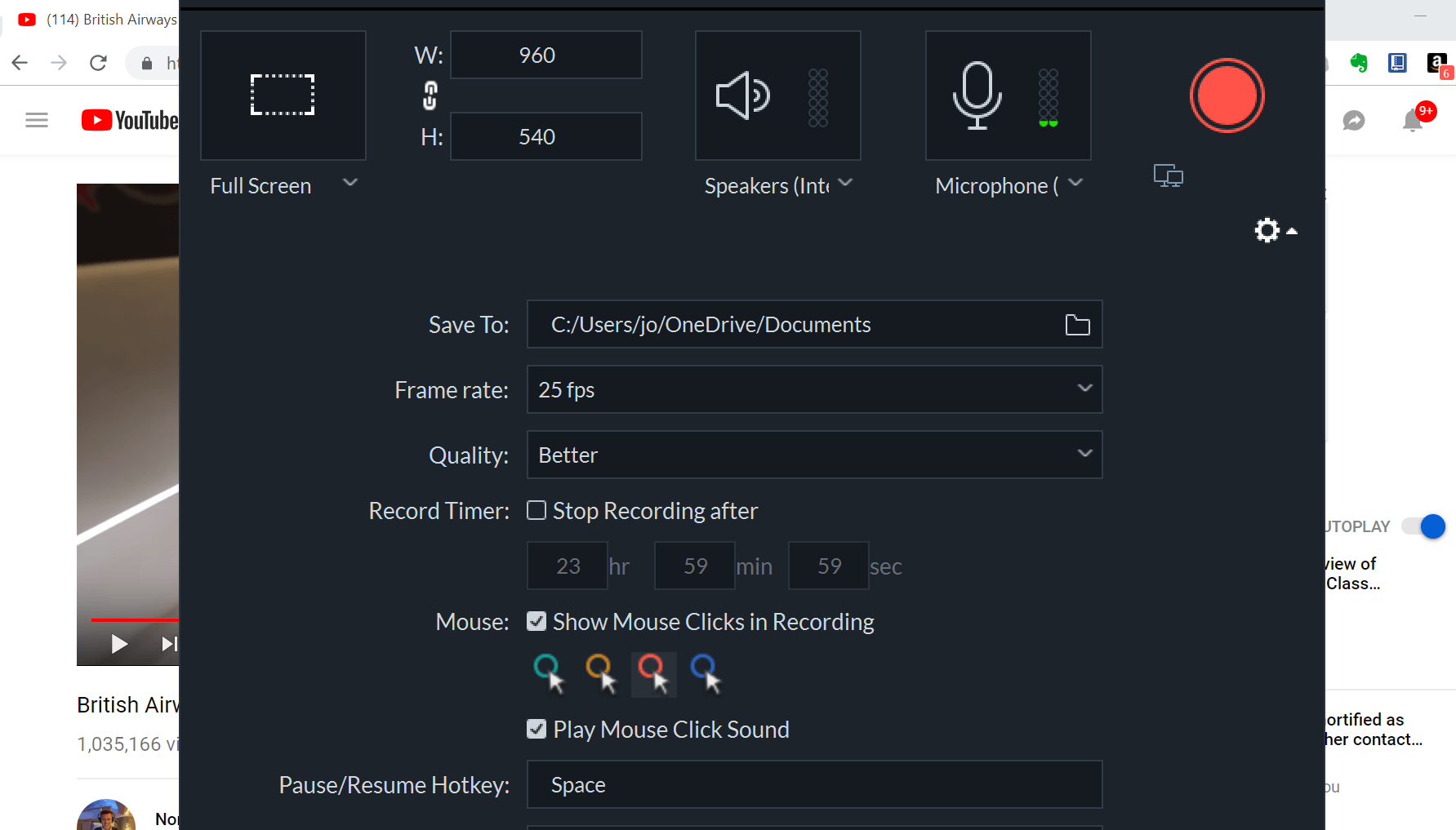
Quando sei pronto per registrare, puoi ridurre a icona l'interfaccia del registratore usando il tasto delle due schermate. Questo porta il registratore in una posizione piccola e discreta nell'angolo dello schermo. Quando sei pronto per iniziare la registrazione, fai semplicemente clic sul tasto rosso.
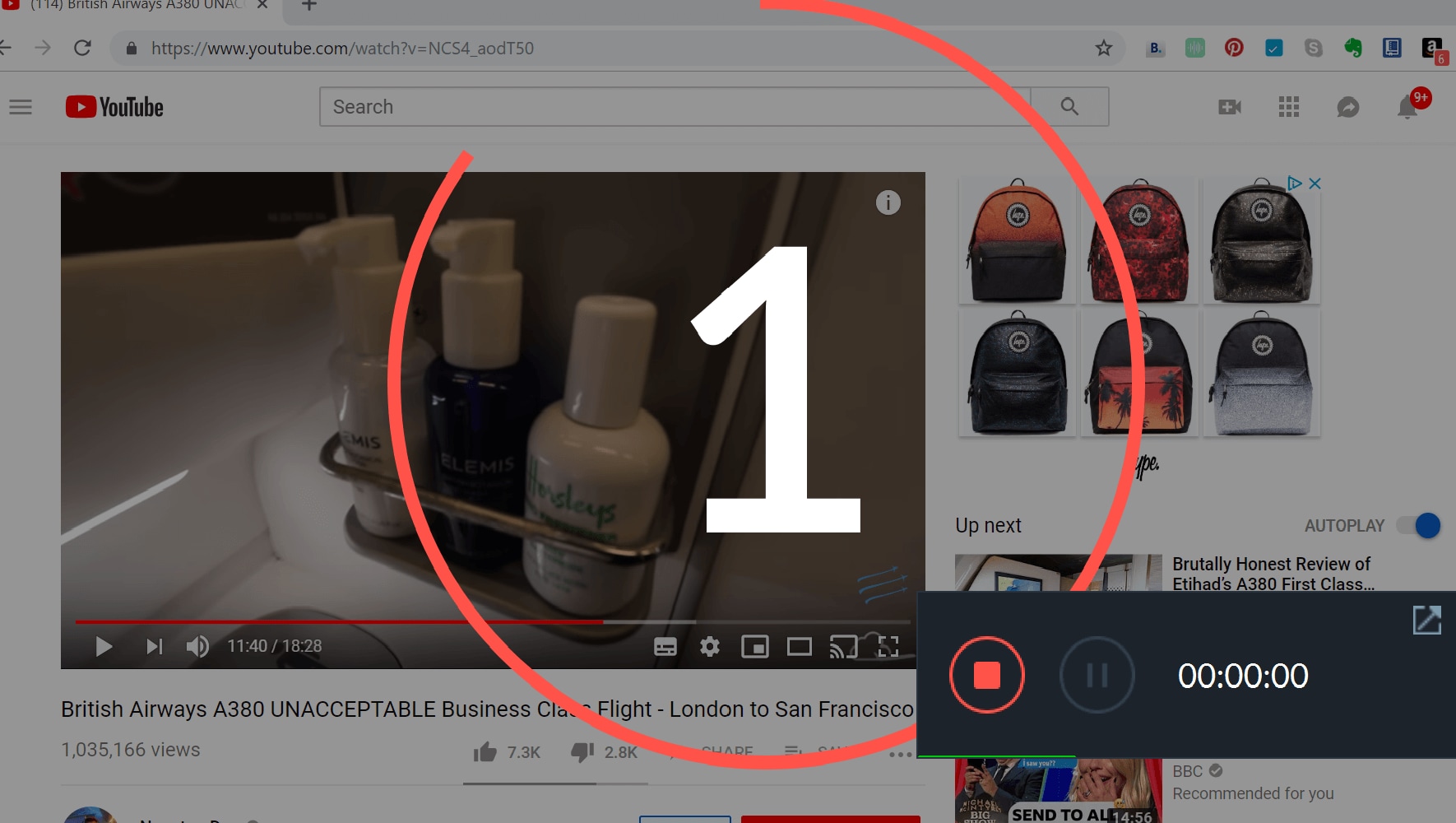
 Garanzia di Download Sicuro, zero malware
Garanzia di Download Sicuro, zero malware
 Garanzia di Download Sicuro, zero malware
Garanzia di Download Sicuro, zero malware
(vai a scaricare Filmora mobile sul tuo dispositivo mobile tramite Appstore e GooglePlay).
*Le informazioni sul prodotto e sulla fatturazione ti verranno inviate via email dopo l'acquisto.
Avrai un conto alla rovescia prima dell'inizio della registrazione, ma non appena inizia, il piccolo pannello di controllo scomparirà, quindi non sarai disturbato durante la produzione. Per interrompere il video, dovrai usare un tasto di scelta rapida, quindi è una buona idea impostarlo su qualcosa che non dovrai usare durante il video.
Una volta terminata la registrazione, il film apparirà automaticamente nella tua raccolta multimediale all'interno di Filmora. Da qui, puoi rilasciarlo nella tua timeline e quindi modificarlo quanto desideri per una finitura perfetta.
È un peccato che Adobe non abbia pensato di includere un registra schermo nel software Rush, poiché è alquanto essenziale per la creazione di video nel mondo moderno. Per fortuna Wondershare è qui per colmare questa lacuna. Prova a fare una registrazione dello schermo con Filmora oggi stesso e vedi se ti innamori anche tu di questo software.

Il programma di montaggio video potenziato dall'IA, superpotente e facile da usare per tutti i creatori.
Provalo Gratis Provalo Gratis Provalo Gratis

![Come Aggiungere Motion Blur ai Video in AE? [4 Modi]](https://images.wondershare.com/filmora/article-images/filmora9-website-project-filmora.png)